थंडरबर्ड 3 में मैसेज हैडर को कैसे बंद करें

द्वारा चूक, थंडरबर्ड 3 के संदेश फलक हेडर में तीन रेखाएँ होती हैं, साथ ही वह सभी बटन के लिए कमरा होता है। हम उस पर विराम लगा सकते हैं।
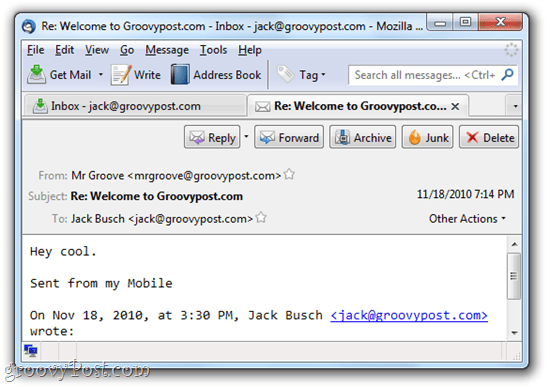
थंडरबर्ड 3 में हेडर जानकारी छुपाएं
यदि आपके पास अपने संदेश के हेडर फलक में केवल एक विशाल मात्रा में कबाड़ है, तो यह संभव है कि आपने गलती से थंडरबर्ड को सभी हेडर जानकारी दिखाने में सक्षम कर दिया हो।
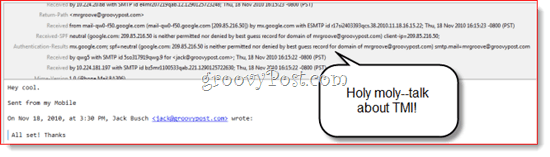
सौभाग्य से, यह एक बहुत जल्दी ठीक है। केवल क्लिक करें राय > शीर्ष लेख> सामान्य।
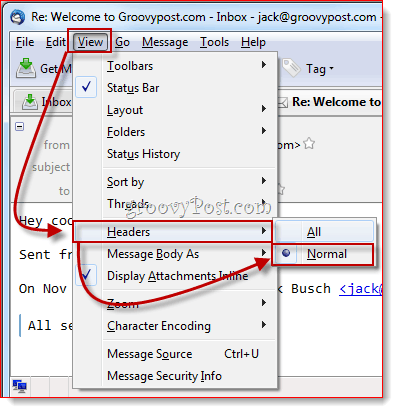
यह आपको कुछ तात्कालिक राहत देगा और आपके हेडर को इस पोस्ट के पहले स्क्रीन शॉट की तरह अधिक बनाएगा।
CompactHeader के साथ थंडरबर्ड संदेश हैडर को संक्षिप्त करें
जोड़े गए बटन इतने विवादास्पद थे, कि मोज़िला ने अपने FAQs में एक समाधान शामिल किया। मोज़िला कई थंडरबर्ड में से एक की जाँच करने की सलाह देता है ऐड - ऑन हेडर को संशोधित करें। अब तक मुझे जो सबसे अच्छा मिला है उसे कॉम्पैक्टहेडर कहा जाता है। इससे आप शीर्ष लेख को संक्षिप्त कर सकते हैं, इसलिए इसमें केवल एक पंक्ति होती है। CompactHeader स्थापित करने के बाद, आप शीर्ष लेख के शीर्ष-बाएँ कोने में एक छोटे से छोटे साइनस पर क्लिक करके संदेश शीर्ष लेख को ध्वस्त कर सकते हैं। क्लिक करें the + इसे वापस लाने के लिए।
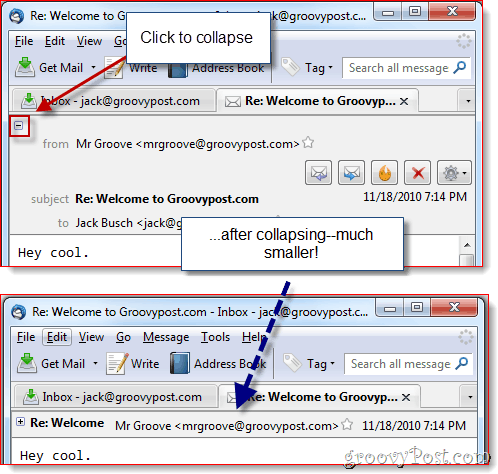
आप ऐसा कर सकते हैं दाएँ क्लिक करें संदेश शीर्ष लेख के ऊपरी-दाएँ कोने में और क्लिक करें कॉम्पैक्टहेडर प्राथमिकताएं अधिक विकल्पों के लिए। उदाहरण के लिए, आप चुनकर अंतरिक्ष में कटौती कर सकते हैं केवल पता प्रदर्शित करें, जो प्रेषक का नाम हटा देता है। या, यदि एक-लाइनर आपके लिए बहुत छोटा है, तो आप इसे दो लाइनों तक वापस टकरा सकते हैं।
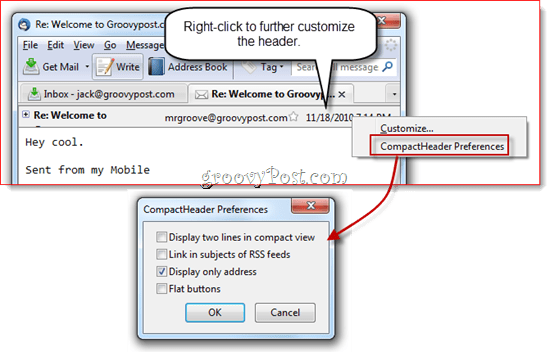
मेल टॉक के साथ संदेश हैडर छिपाएँ
मेल ट्वीक एक भयानक ऑल-इन-वन थंडरबर्ड हैऐड-ऑन जो आपको थंडरबर्ड के लुक और फील और व्यवहार को कस्टमाइज़ करने देता है। मैसेज हेडर को पूरी तरह से खत्म करने के लिए भी आप इसका इस्तेमाल कर सकते हैं। इसे स्थापित करें और फिर क्लिक करें टूल्स > ऐड-ऑन तथा क्लिक करें विकल्प के अंतर्गत मेल चिकोटी में एक्सटेंशन टैब.
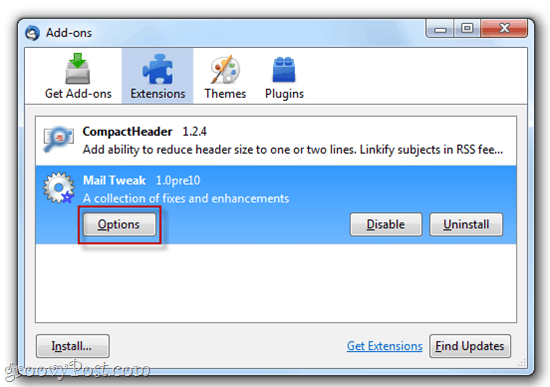
जब तक आप पाते हैं नीचे स्क्रॉल करें ऑटोहाइड पान. चेक यह और फिर चेक संदेश हैडर नीचे। क्लिक करें ठीक और थंडरबर्ड को फिर से शुरू करें (या जाँच करें अब परिवर्तन लागू करने के लिए खिड़कियों को फिर से लोड करें क्लिक करने से पहले ठीक)।
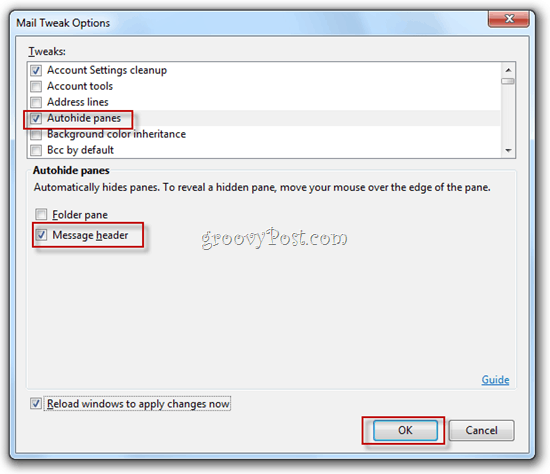
अब, बोलने के लिए कोई संदेश शीर्षलेख नहीं होगा। बहुत कठोर, लेकिन हम में से जो थंडरबर्ड कीबोर्ड शॉर्टकट में महारत हासिल कर चुके हैं (दबाएँ Ctrl-R ज़वाब दोना), यह इस तरह से बेहतर है।
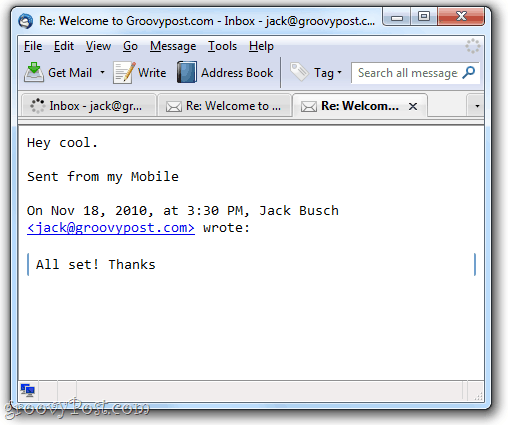
इसलिए यह अब आपके पास है। थंडरबर्ड 3 में संदेश हेडर को कम करने, गिराने या समाप्त करने के तीन आसान तरीके 3. अपने नए, कॉम्पैक्ट दृश्य का आनंद लें!









![थंडरबर्ड 3 को छवियों को स्वचालित रूप से प्रदर्शित करने की अनुमति दें [कैसे-करें]](/images/geek-stuff/allow-thunderbird-3-to-display-images-automatically-how-to.png)
एक टिप्पणी छोड़ें